Ersetzen – Grass Valley EDIUS Neo 3 Benutzerhandbuch
Seite 380
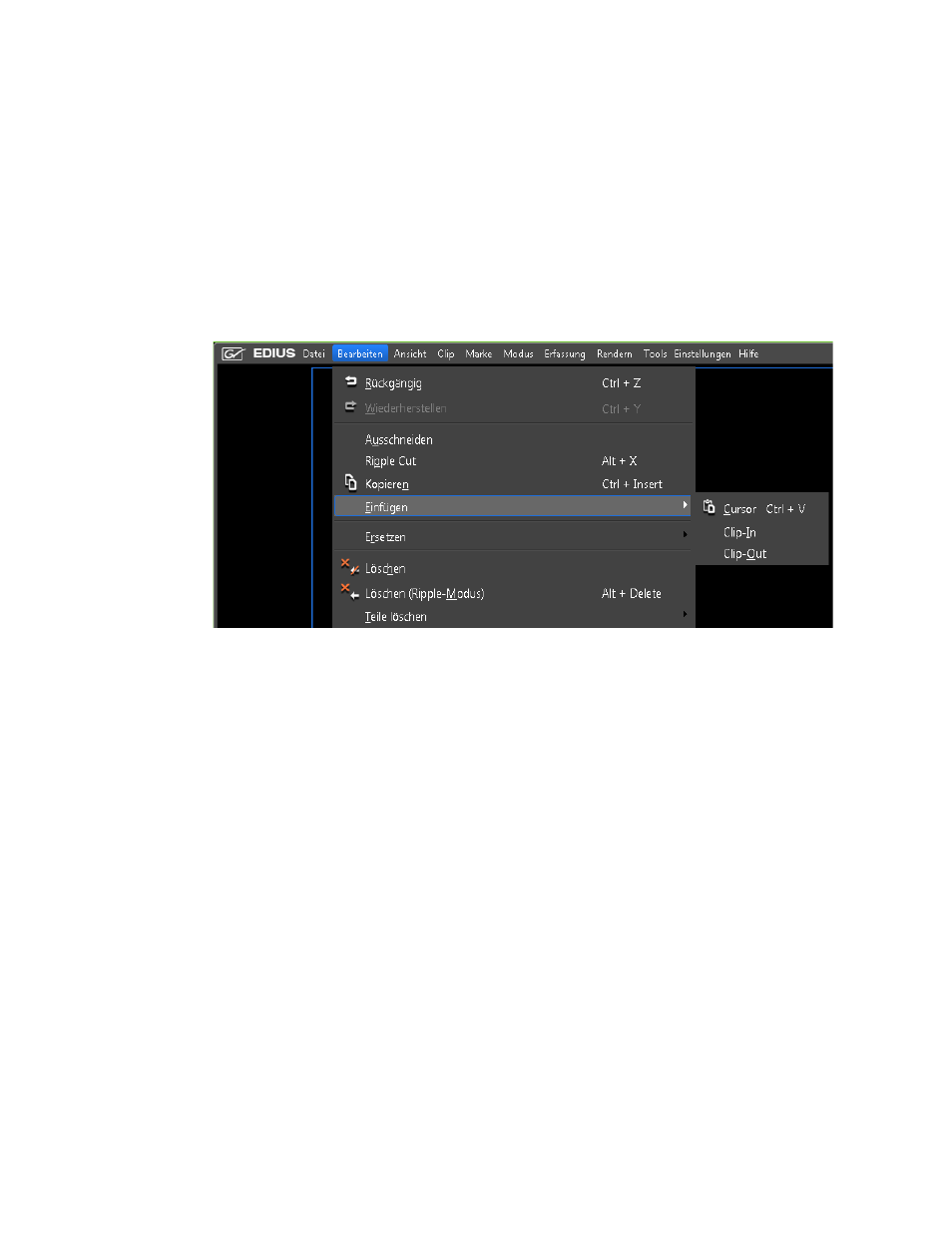
378
EDIUS NEO — Referenzhandbuch
Abschnitt 5 — Arbeiten mit der Timeline
3.
Wählen Sie in der Menüleiste des Vorschaufensters je nach
gewünschter Position für das Einfügen die Optionsfolge "Bearbeiten" >
"Einfügen" > "In-Punkt" oder "Bearbeiten" > "Einfügen" > "Out-Punkt"
aus (siehe
).
•
In-Punkt: Fügt den Clip vor dem In-Punkt des ausgewählten Basisclips
ein.
•
Out-Punkt: Fügt den Clip nach dem Out-Punkt des ausgewählten
Basisclips ein.
Abbildung 390 Menü zum Einfügen von In/Out-Punkten
Alternative Methode:
Klicken Sie mit der rechten Maustaste auf den Clip, der als Basispunkt für
das Einfügen verwendet werden soll, und wählen Sie im Menü
"Einfügen" > "In-Punkt" oder "Einfügen" > "Out-Punkt" aus.
Ersetzen
Sie können einen Clip in der Timeline durch einen Clip ersetzen, der
kopiert oder ausgeschnitten und in die Zwischenablage kopiert wurde
(mit oder ohne Ripple-Modus).
Führen Sie folgende Schritte aus, um einen Clip zu ersetzen:
1.
Wählen Sie einen Clip aus, der als Quelle verwendet wird, und
kopieren ihn bzw. schneiden ihn aus und kopieren ihn in die
Zwischenablage (mit oder ohne Ripple-Modus).
2.
Wählen Sie den Clip aus, der ersetzt werden soll, und klicken Sie in der
Timeline auf die Schaltfläche
Clip ersetzen
(in
blau
hervorgehoben).